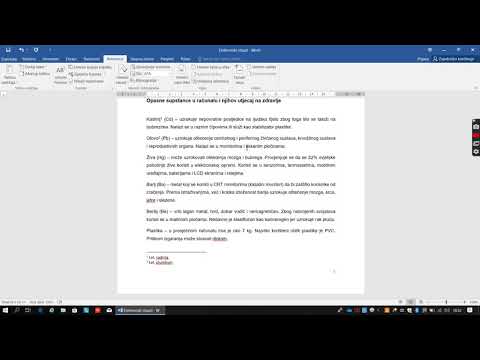
Sadržaj
- faze
- Metoda 1 od 4:
Koristite tipkovnicu s programom Microsoft Word 2007 i novijim - savjet
- upozorenja
U ovom je članku citirano 11 referenci, oni se nalaze na dnu stranice.
tim za upravljanje sadržajem pažljivo ispituje rad uredništva kako bi osigurao da je svaka stavka u skladu s našim visokim standardima kvalitete.
Moderne verzije Worda uključuju gotovo svaki simbol i znak koji će učitelju matematike možda trebati. Možete ih umetnuti pomoću prečaca ili kroz izbornik jednačina, Proces je malo drugačiji ako koristite Mac ili ako koristite Word 2003 ili stariju verziju. Imajte na umu da je stara metoda Umetnite predmet Word 2003 dostupan je u novijim verzijama (tab Umetnite, e, objekt, popis objekata i mikrosoft jednadžbu 3), ali možete kupiti i proširenje MathType ako više volite njegovo djelovanje.
faze
Metoda 1 od 4:
Koristite tipkovnicu s programom Microsoft Word 2007 i novijim
- 3 Instalirajte proširenje ako je potrebno. Ako vaša kopija programa Word 2003 nema neko od gore navedenih proširenja, morat ćete ga instalirati. Ta proširenja nije lako pronaći, ali srećom njihov instalacijski paket vjerojatno je već na vašem računalu.
- Zatvorite sve programe sustava Microsoft Office.
- Kliknite Start → Upravljačka ploča →
Dodavanje ili uklanjanje programa. - Odaberite Microsoft Office → Uredi →
Dodavanje ili uklanjanje komponenti → Nastavi. - Kliknite simbol + pored alata Office.
- Odaberite Editor Editor, Pokrenite, a zatim Ažuriraj.
- Slijedite upute na zaslonu. Ako to ne uspije, vjerojatno će vam trebati instalacijski CD Word 2003.
savjet

- Da biste stvorili drugi redak jednadžbe, pritisnite Shift + Enter. Dodir ulaz omogućuje vam da napustite jednadžbu ili započnete novi odlomak na temelju vaše verzije Worda.
- Usluga pretplate na Office 365 obično uključuje najnoviju verziju programa Word. Slijedite upute za najnoviju verziju kompatibilnu s vašim operativnim sustavom.
- Ako koristite Word 2007 ili noviju verziju i pokušavate urediti dokument kreiran u Wordu 2003 ili starijim, pomoću naredbe Datoteka → Pretvori otključajte jednadžbe i druge funkcije uređivanja.
upozorenja
- Ako spremite dokument u .docx formatu, ljudi koji koriste Word 2003 i starije verzije neće moći mijenjati jednadžbe.